windowsxp系统下Wps如何压缩图片
相信大家对wps都不陌生,我们在日常工作中经常都会使用到它。那么,你知道在WPS中该如何对导入的图片进行压缩?今天,小编就以windowsxp系统为例,给大家分享下具体操作方法。
具体如下:
1、打开WPS演示,为了便于演示建立新页面。
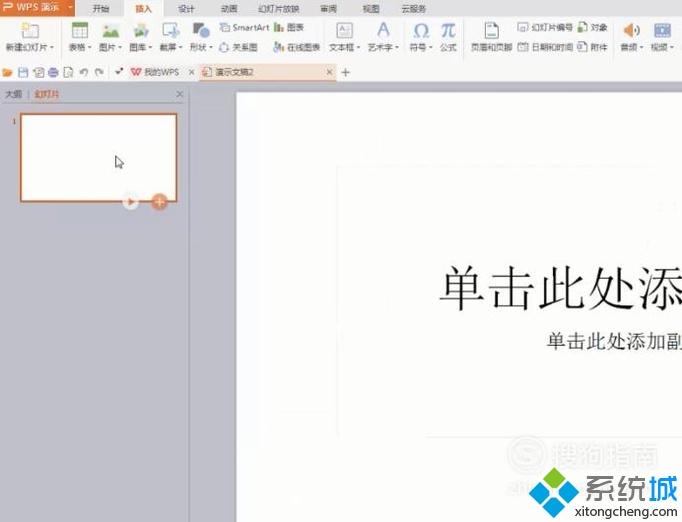
2、按Enter键(回车),快速添加新页面。
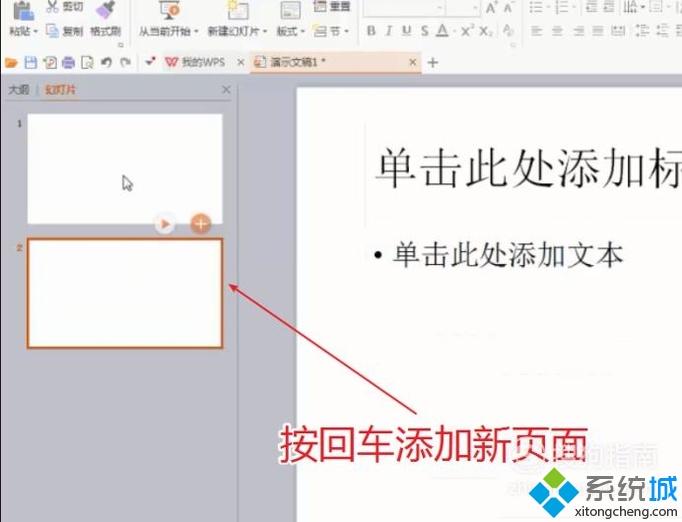
3、在我们的新页面上可以快速的插入图像,点击即可插入新图片。
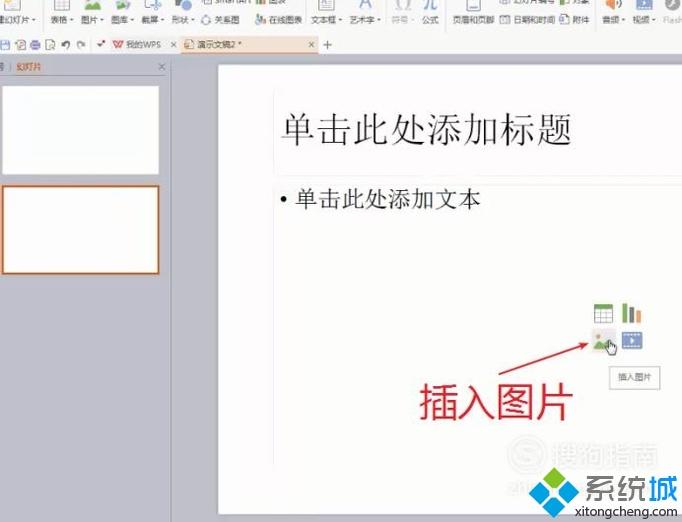
4、通过插入菜单,也可以快速插入新的图片。
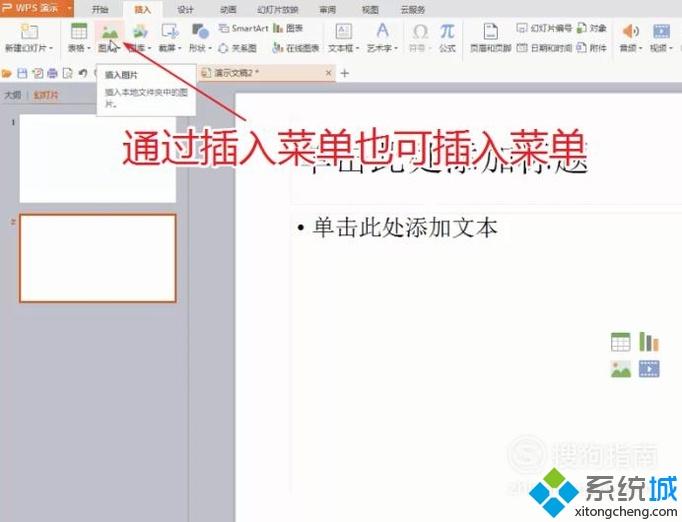
5、选择图片文件,快速导入到WPS演示里。
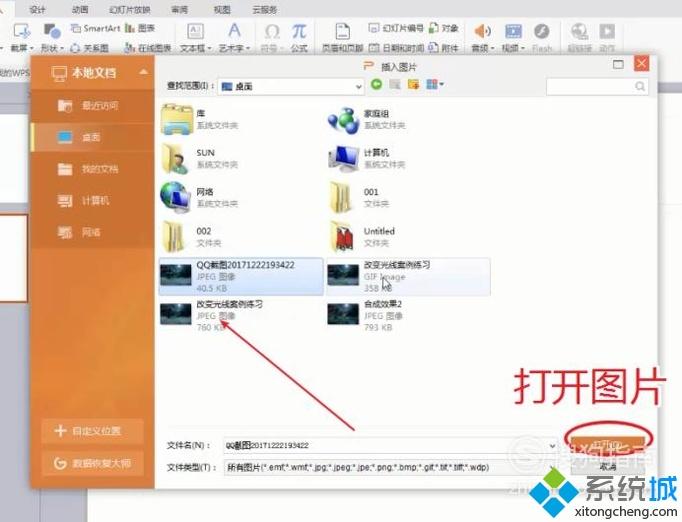
6、双击图片,启用图片工具并找到压缩图片。

7、我们可以设定压缩的模式,如果仅仅是在屏幕上观看建议将其分辨率设为:网页/屏幕。
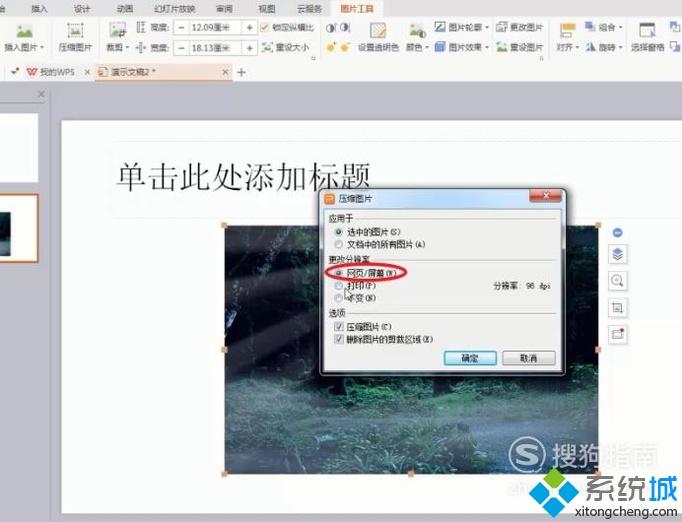
看了上述小编的介绍,相信大家windowsxp系统下Wps如何压缩图片已经有了一定的了解。大家可以关注系统城更多精彩教程https://www.xitongcheng.com/
相关教程:如何使用wps画图wps图片嵌入型不显示pdf图片怎么压缩大小gif动态图压缩在线我告诉你msdn版权声明:以上内容作者已申请原创保护,未经允许不得转载,侵权必究!授权事宜、对本内容有异议或投诉,敬请联系网站管理员,我们将尽快回复您,谢谢合作!










